Grundig rensning af printhoved
Hvis udskriftskvaliteten ikke er forbedret efter standardrensning af printhovedet, skal du foretage en grundig rensning af printhovedet. En grundig rensning af printhovedet forbruger mere blæk end en almindelig rensning af printhovedet, så grundig rensning af printhovedet bør kun benyttes, når det er nødvendigt.
Du skal forberede: et ark papir i A4- eller Letter-størrelse
-
Læg et ark almindeligt papir i A4- eller Letter-størrelse i kassetten.
Når du har sat kassetten i printeren, vises skærmbilledet til bekræftelse af papirindstilling på den berøringsfølsomme skærm. Hvis den sidestørrelse, der vises på den berøringsfølsomme skærm, er A4 eller Letter, skal du vælge Ja (Yes). Hvis ikke, skal du vælge Skift (Change) og ændre sidestørrelsen til A4 eller Letter.

 Bemærk
Bemærk-
Sørg for at lægge papir i kassetten. Hvis du lægger papir i den bagerste bakke, udskrives dysetestmønsteret ikke.
-
-
Åbn kontrolpanelet, og træk udbakken til papir ud.
-
Vælg
 (Opsætning) på skærmbilledet HJEM.
(Opsætning) på skærmbilledet HJEM.Skærmbilledet for opsætningsmenuen vises.
-
Vælg
 Vedligeholdelse (Maintenance).
Vedligeholdelse (Maintenance).Skærmbilledet Vedligeholdelse (Maintenance) vises.
-
Vælg Grundig rensning (Deep cleaning).
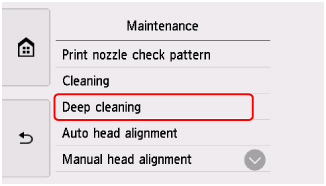
Skærmbilledet til bekræftelse vises.
-
Vælg Ja (Yes).
Printeren begynder at rense printhovedet grundigt.
Udfør ikke andre handlinger, før printeren er færdig med at foretage grundig rensning af printhovedet. Det tager ca. 1-2 minutter.
Skærmbilledet til bekræftelse af mønsterudskriften vises.
-
Vælg Ja (Yes).
Dysetestmønsteret udskrives.
-
Når meddelelsen om fuldførelse vises, skal du vælge OK.
Hvis en bestemt farve ikke udskrives korrekt, skal du udskifte blækbeholderen med den pågældende farve.
Hvis problemet ikke er løst, skal du slukke printeren og foretage endnu en grundig rensning af printhovedet efter 24 timer.
Hvis problemet stadig ikke er løst, kan printhovedet være beskadiget. Kontakt dit nærmeste Canon-servicecenter for at bede om en reparation.

